想要快速製作廣告素材,但沒有設計背景嗎?
做好的素材格式不符合 LAP,該怎麼快速裁切呢?
做好的素材格式不符合 LAP,該怎麼快速裁切呢?
-
介紹 LAP 廣告素材編輯平台「Creative Lab」的特色
-
Creative Lab 的創作模式
。配合行銷需求挑選「使用範本」
。「從頭開始」自行設計原創素材
-
將製作完成的素材上傳至 LAP
在 LAP 完成廣告目標的編輯後,還需要夠吸睛的「廣告素材」,才能製作出高曝光且讓人想點擊的廣吿。LAP 也提供素材編輯平台「Creative Lab」,讓你不需要使用其他軟體就可以完成素材的製作。本篇文章將帶你如何活用 Creative Lab 以及什麼樣的情境該選用什麼行銷素材。
Creative Lab 三大特色介紹
1. 容易上手
市場上的製圖軟體五花八門,但想製作 LAP 的廣告素材時,卻不知道如何挑選工具,Creative Lab 是你的選擇,他不僅容易上手又可以直接製作符合 LAP 的圖片格式,完成後還可以直接至 LAP 後台使用。
2. 範本多樣化
可依產業類型、素材風格等特性快速篩選出合適的範本。
-
「使用範本」
當你是沒有美工設計背景,但是知道怎麼樣的內容可以吸引受眾注意時,可以選擇「使用範本」,所有素材都是由專業的設計師所設計的,因此不需要過多的調整文案位置及文字大小,只需要更改文字內容即可。
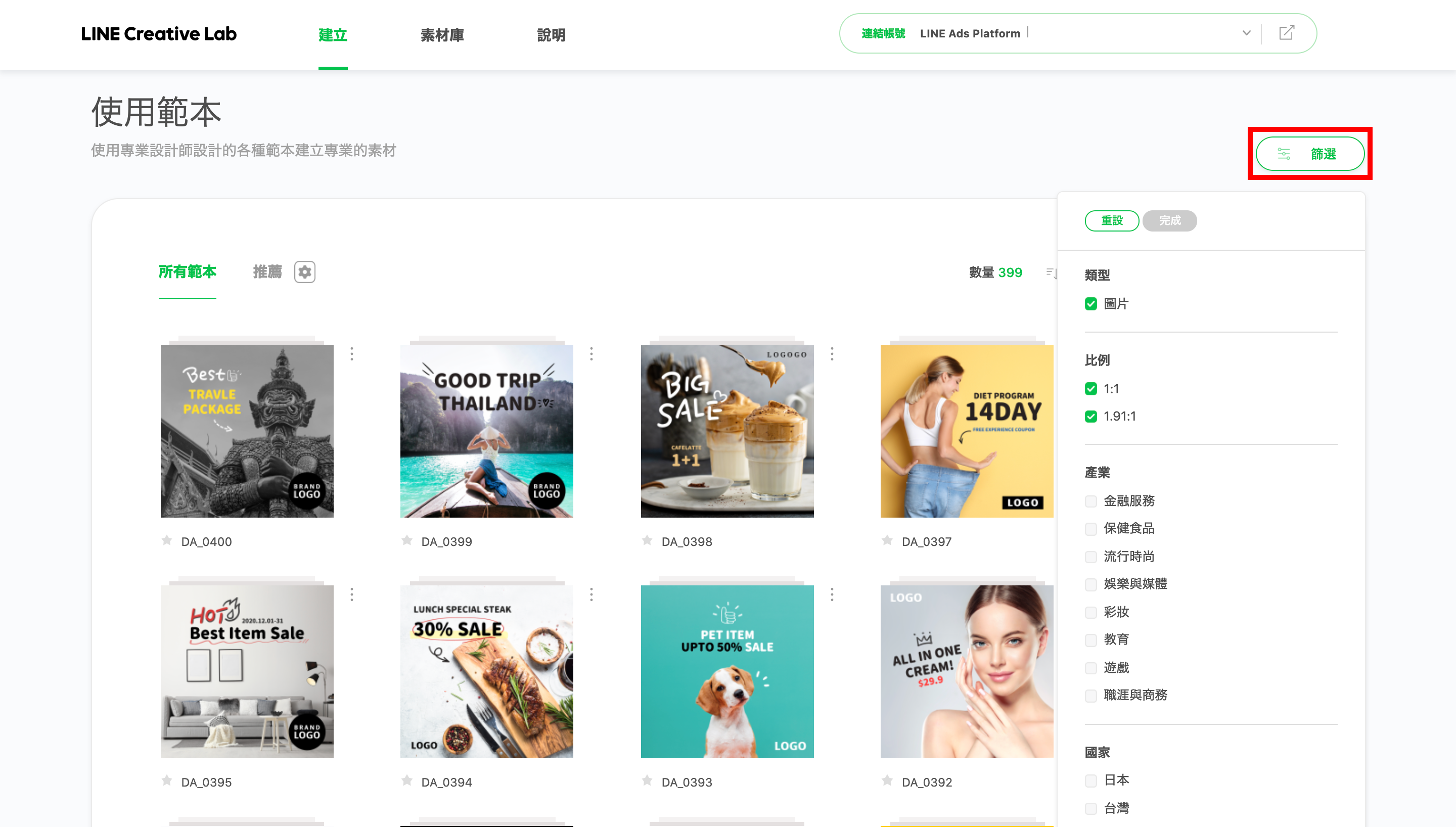
使用範本時,你可以省去在一堆範本中找尋適合的板模時間外,還可以省去購買素材版權的費用,並利用篩選方式精準找到合適的素材。例如:製作屬於長條的圖時,可以在「比例」中選擇「 1.91:1 」就可以直接找到符合的範本 ;當你想將生理期營養品廣告推廣給泰國女性時,可以從「產業」中選擇「保健食品」來配合廣告的情境,在「國家」中「台灣」就可以找到符合台灣風俗的範本也可以避免文化差異造成誤解;且因為受眾為女性,所以在「風格」上選擇「可愛」,就可以找到符合情境的廣告範本。
-
「從頭開始」
當你是有設計想法的人,想製作一系列的廣告並使用同個版型呈現自行創造素材時,可以選擇「從頭開始」。
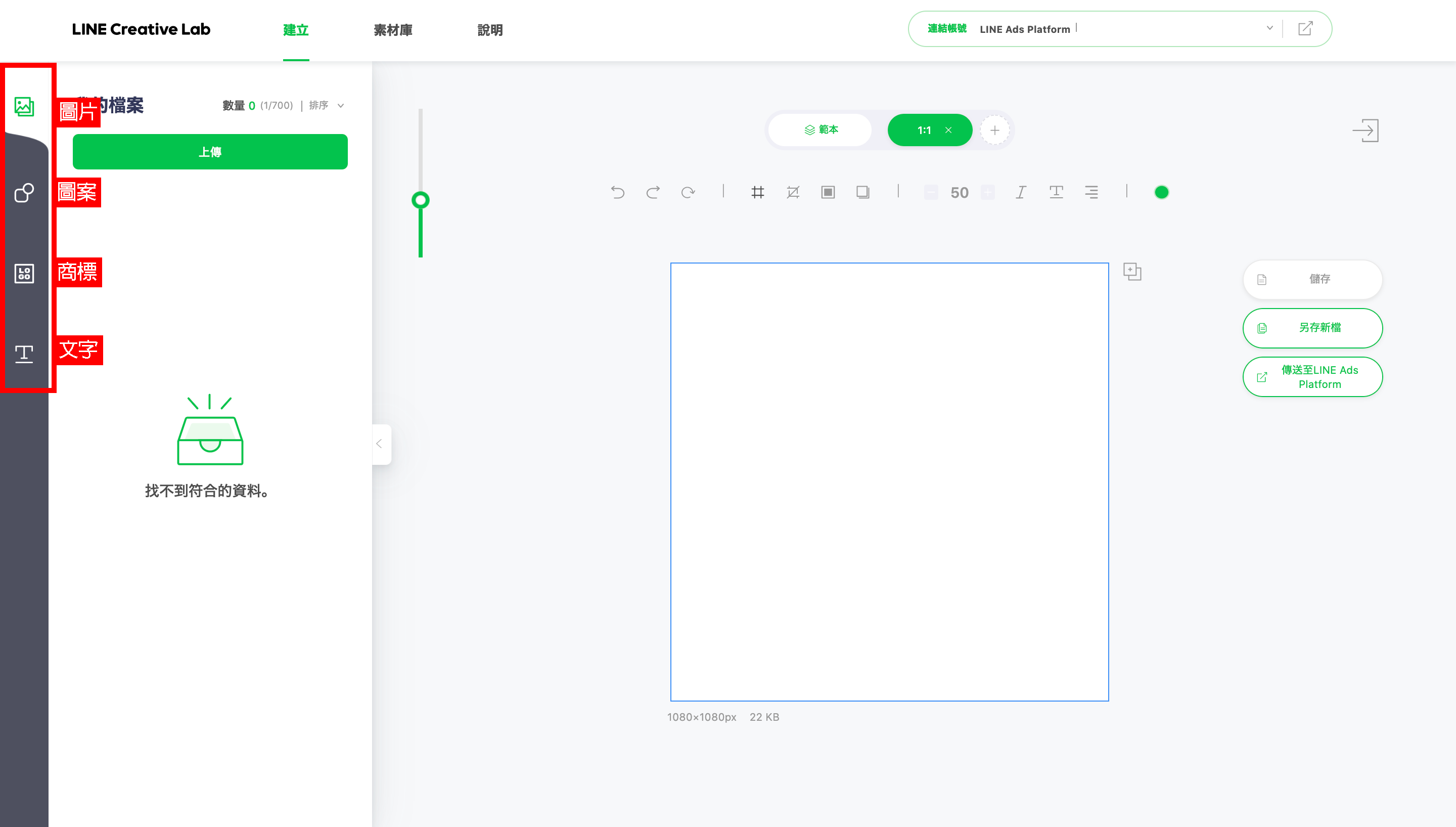
選擇「從頭開始」時,利用設計好的「圖片」作為底圖再加上「圖案」來點綴底圖後,用「文字」來直接點出廣告所要傳達的內容以及設置「商標」來加速廣告對受眾的說服之外,在廣告被分享時也能夠間接的增加品牌的曝光度,即可完成一整個屬於自己的原創素材。
3. 無痛上傳至 LAP 後台
從製作完成後可直接連動至 LAP 做使用,不需要像使用製圖軟體時,製作完還需要轉存檔案才能上傳到 LAP ,還能直接與同一廣告帳號的管理員共享素材,就不必再麻煩同事傳送素材給你。
操作教學
操作大綱:
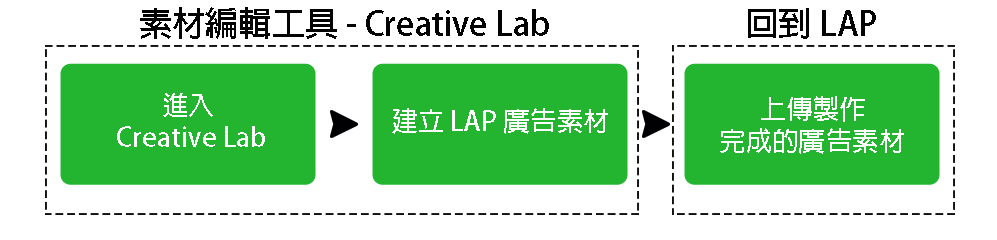
操作步驟:
STEP 1. 開始使用/登入 Creative Lab
「LINE Creative Lab」是專門為 LAP 帳號用戶所提供的服務,因此在使用本服務時,必須透過使用中的廣告帳號執行操作。
※ 小提醒:當廣告帳號權限被廣告帳號管理員刪除時,該帳號便無法登入 Creative Lab 服務。
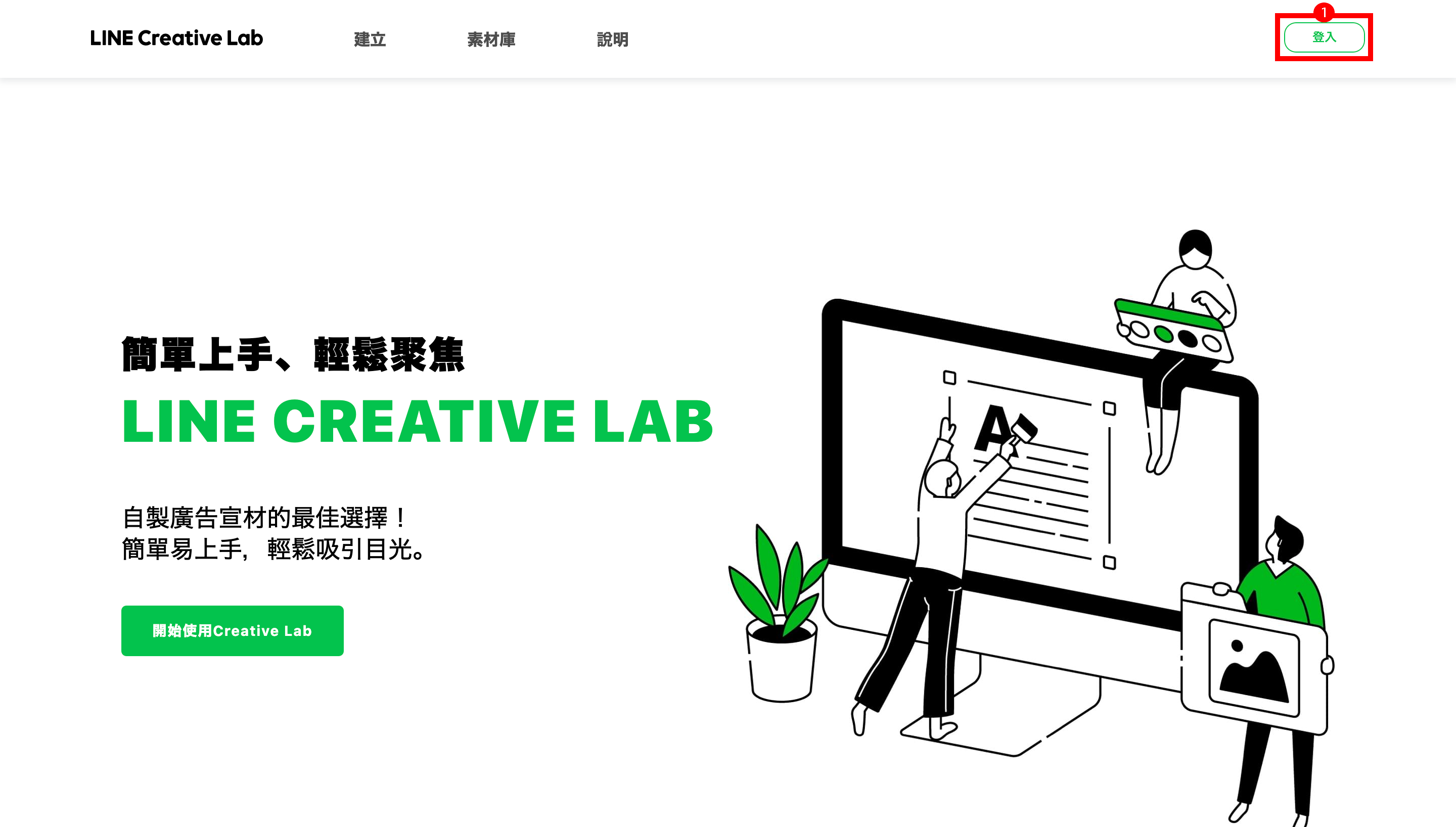
① 點選登入。
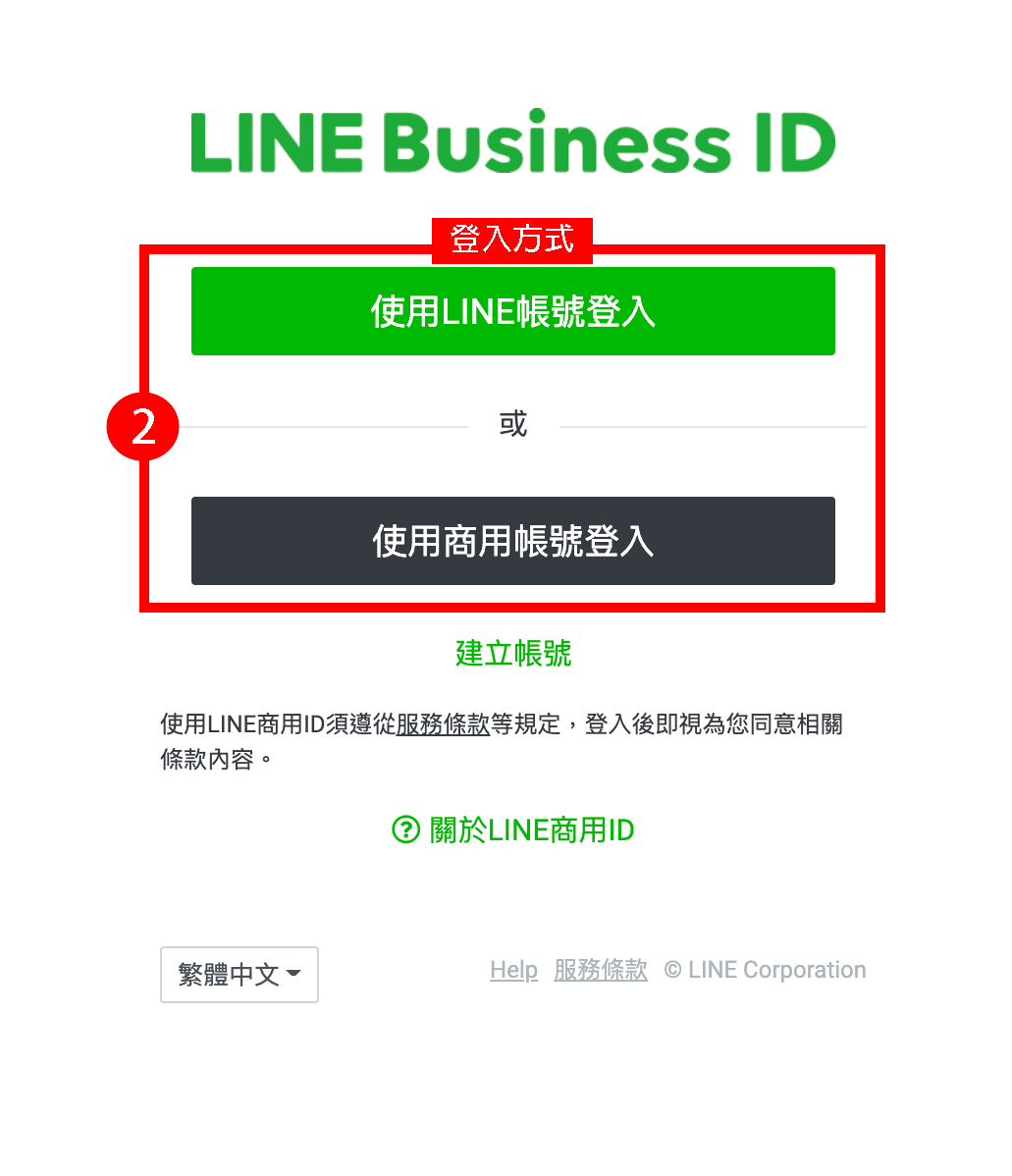
② 選擇一種登入方式進入「使用中」的廣告帳號。
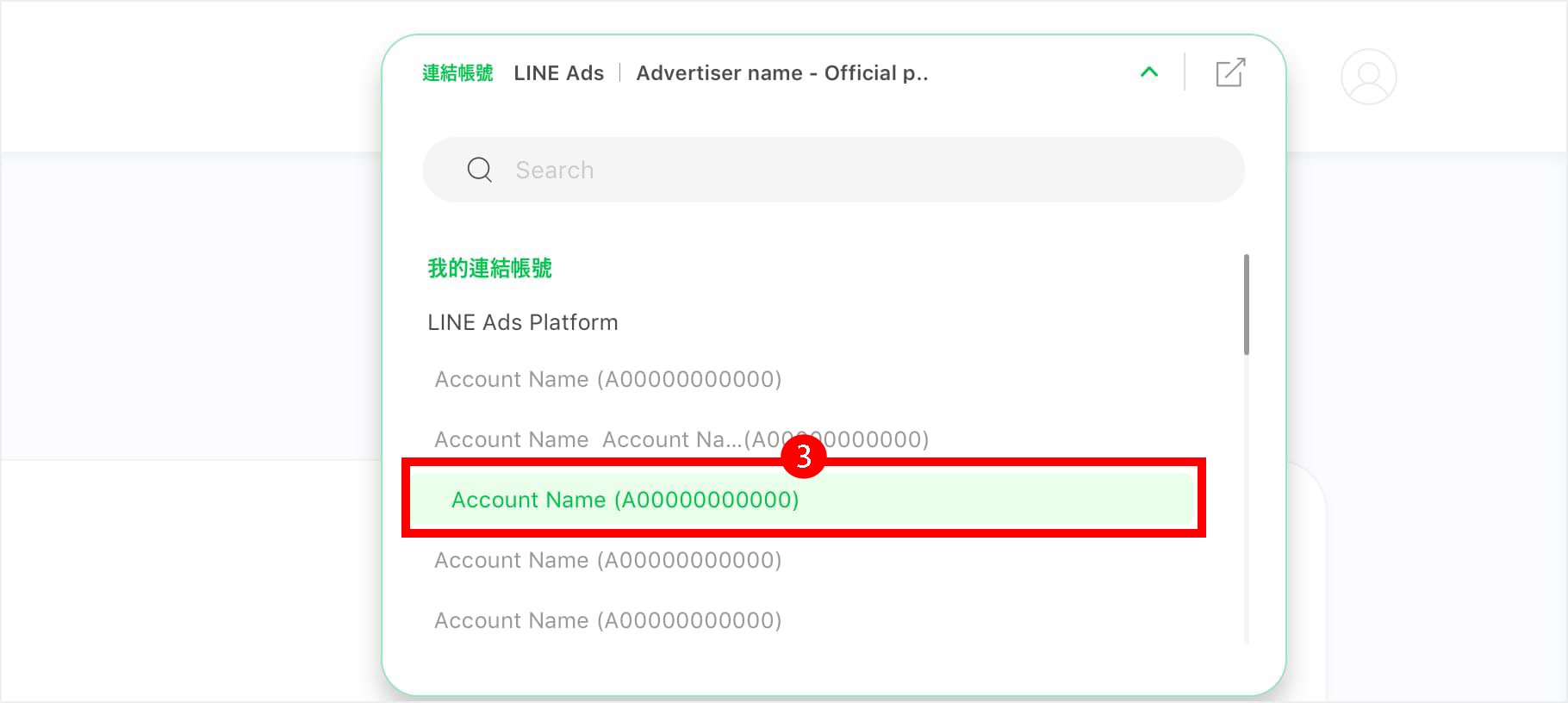
③ 點選希望發佈廣告素材的「連結帳號」。
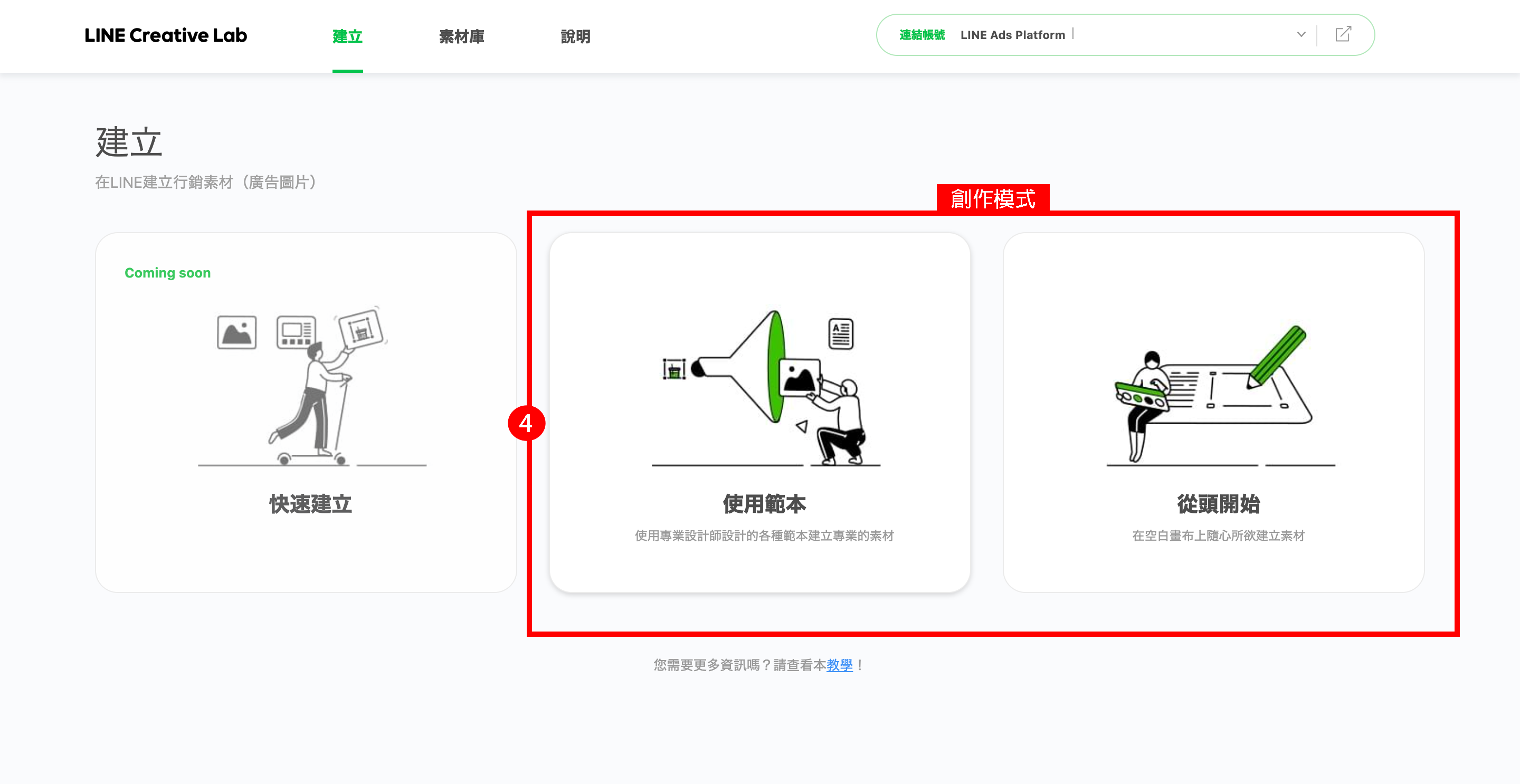
④ 選擇創作模式。
建立廣告素材時,可依照自己的需求來選擇,對素材毫無頭緒時,可以選用「使用範本」從素材庫中挑選喜歡的內容;或是已有文案內容企劃想法時,則可以直接選擇「從頭開始」自創內容。
※ 使用小撇步:快速裁切廣告素材
利用「從頭開始」,上傳已完成的廣告素材,並裁剪成 LAP 可使用的廣告格式,可以省掉一些自己剪裁時遇到的困難,像是不需重複對照 LAP 的圖片格式,也可以一次製作一系列的廣告素材。
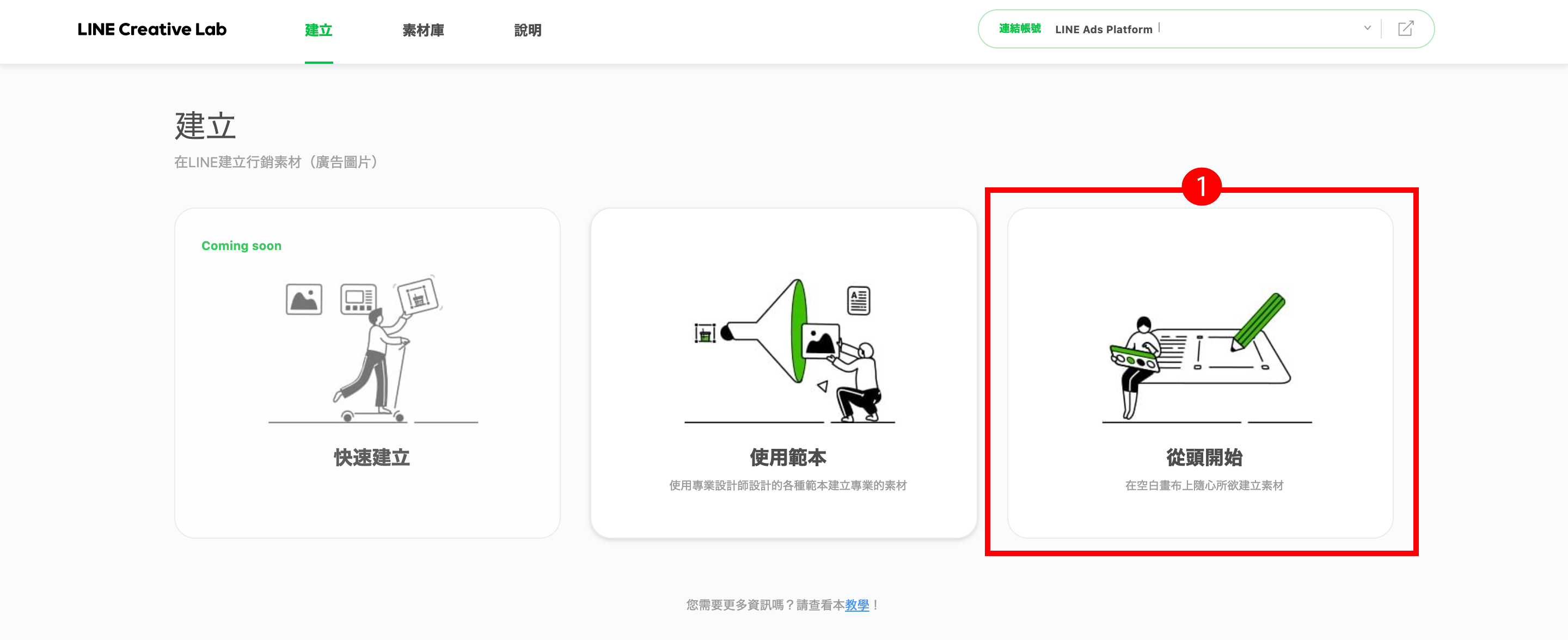
① 從建立點選「從頭開始」。
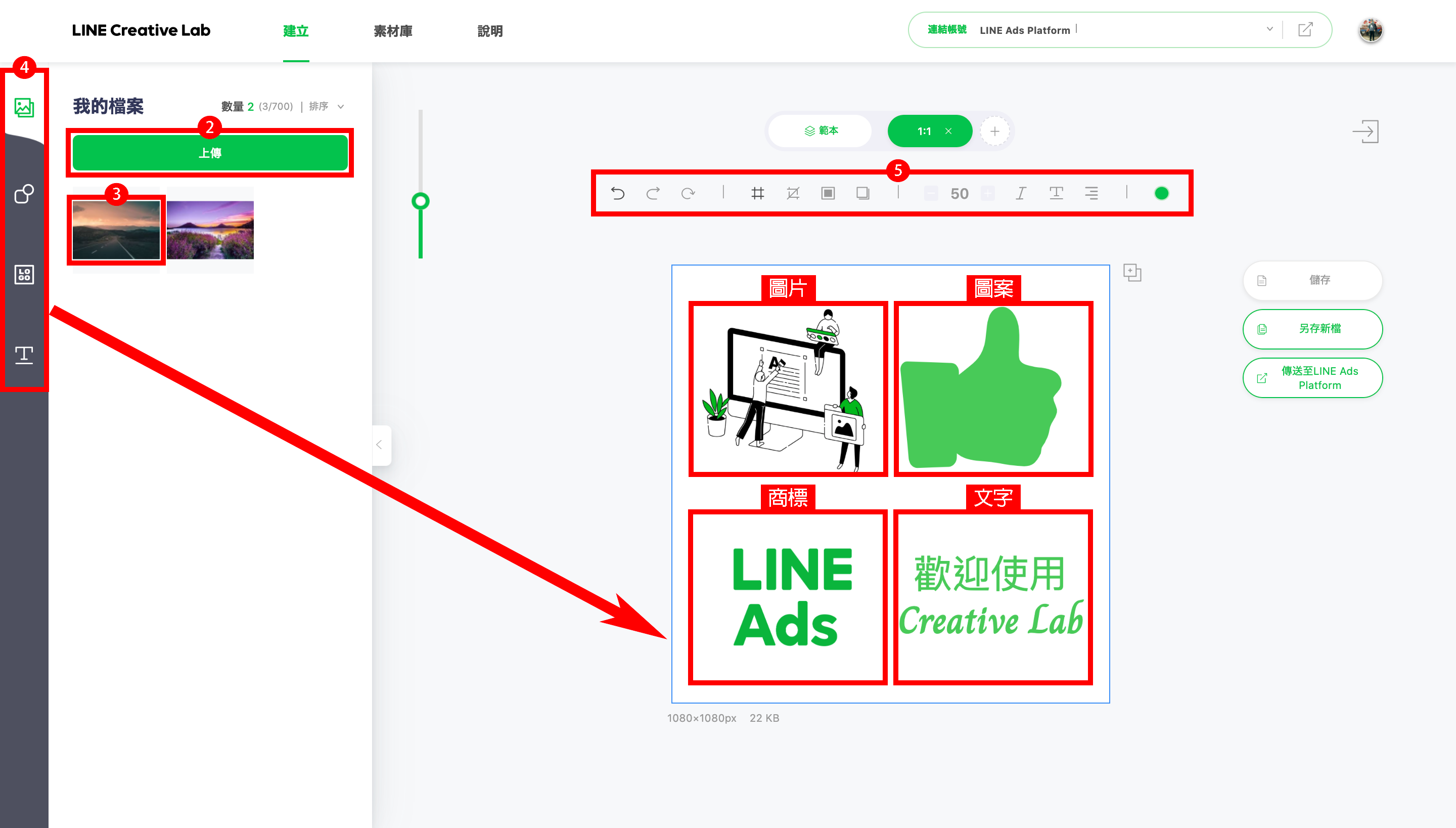
②「我的檔案」中點選「上傳」,將已完成的廣告素材上傳。
③ 點擊圖片後,進行廣告素材的裁剪,可依照需求調整成符合 LAP 的廣告格式。
④ 在左方工具列中也可以進行素材的優化,像是利用圖形來增添圖片的趣味性、加上商標增加曝光度或是加入想強調的文字說明。
⑤ 圖片上方的工具列則是在編輯時可以快速調整的工具。例如:將四種素材增加框線、陰影及剪裁,也可以調整文字大小顏色及位置等。
STEP 2. 儲存並傳送廣告素材 Creative Lab
完成廣告素材的製作後,必須先儲存已完成的內容,才能傳送至 LAP ,或是在素材庫中「我的素材」執行傳送。
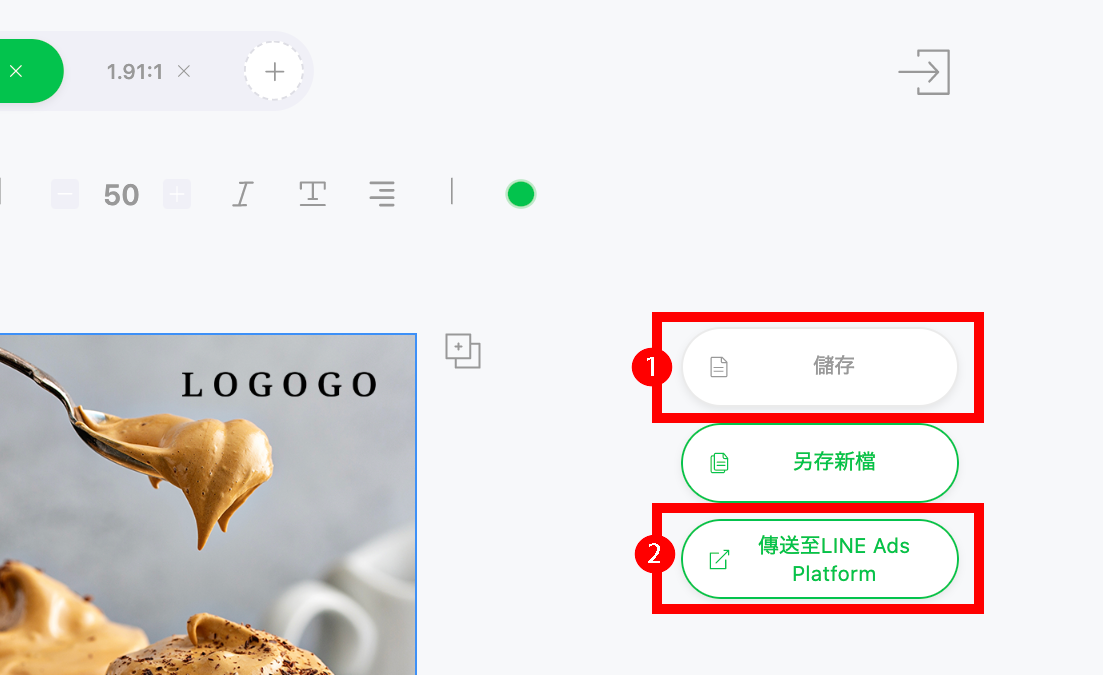
① 儲存已編輯完成的內容,若為新素材則必須先將素材命名。
② 將素材匯出至 LAP 。
※ 小提醒:若在尚未儲存的狀態下離開頁面,編輯中的內容將無法保留。
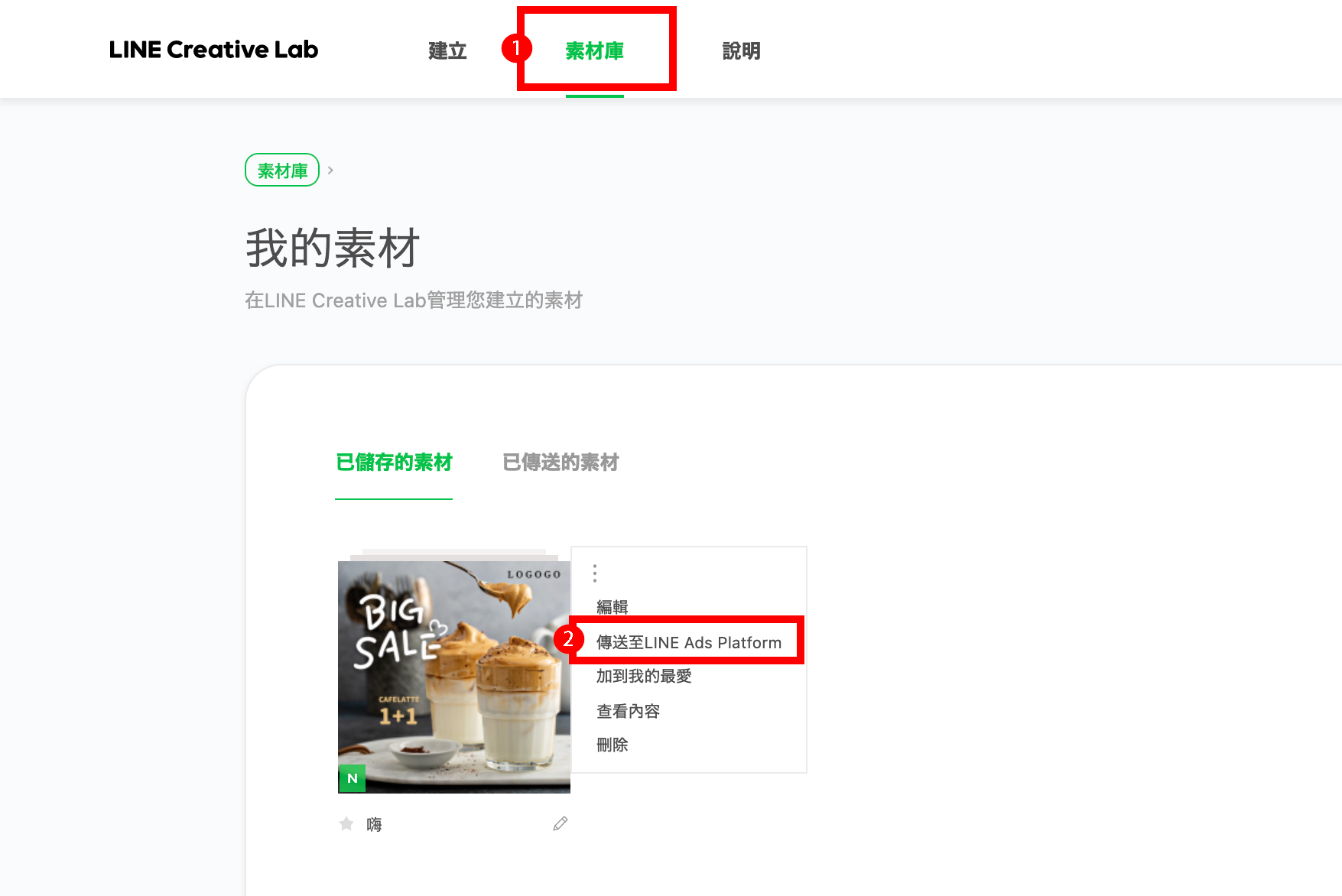
① 點選「素材庫」>「我的素材」找到素材。
② 選擇「傳送至 LINE Ads Platform」,此外也可以進行編輯、加到我的最愛、查看內容、以及刪除等功能。
※ 使用小撇步:快速分享廣告素材給其他廣告管理員
將素材傳送至 LAP 後,其他共同管理者可以進入「LAP 後台」進行查看及使用。
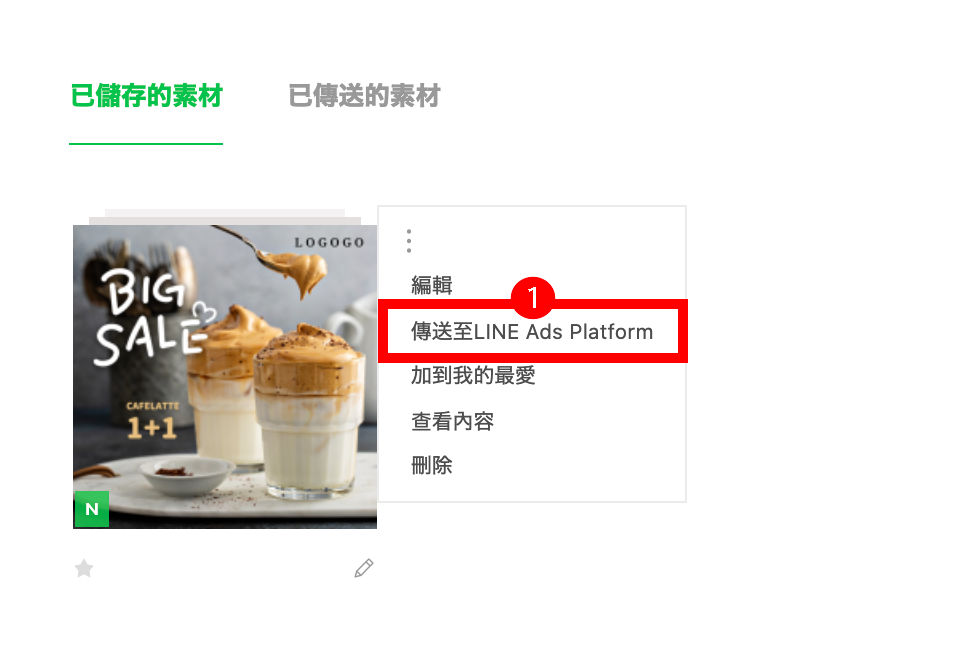
① 點擊「傳送至 LINE Ads Platform」。
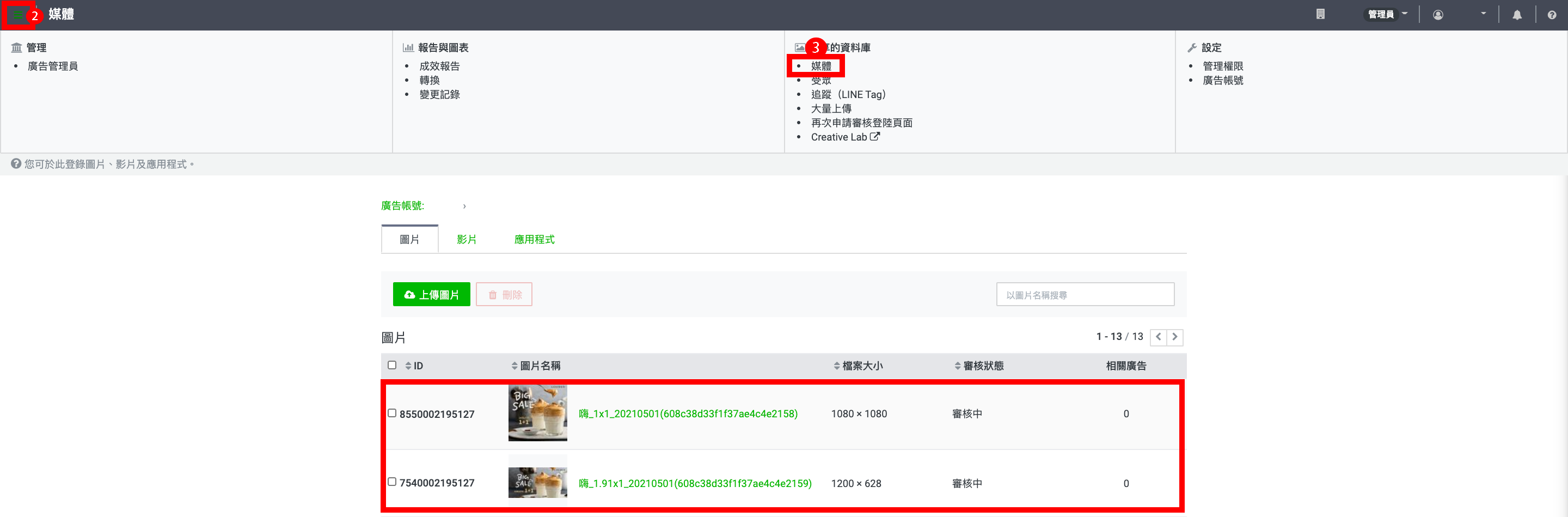
② 回到「LINE Ads Platform」,點選「☰」進入「共享的資料庫」。
③ 點選「媒體」即可查看從 Creative Lab 傳送過來的圖片。
重點摘要
-
「使用範本」可快速且可依據需求篩選最合適的範本,來製作出精美素材。
-
利用「從頭開始」可以快速將已完成的素材裁剪成符合 LAP 的格式。
-
將素材傳送至「LINE Ads Platform」即可直接使用,也能共享給共同的廣告管理者。

